DeepSeek IDEA部署 1.20 Fabric 长线教程计划
本篇教程的视频
本篇教程的源代码
Null
本篇教程目标
- 使用API将DeepSeek部署至IDEA
简述
DeepSeek呢,相信大家也都知道了,今年火起来的AI大模型
本期教程是用IDEA的插件,部署DS的API,实现IDEA内的对话,亦或是代码补全,这样你就不用网页端和IDEA来回跑了,
同时也可以将一些源代码文件提交给它进行解读、修改等
虽然这里只是讲了DS的API,其他的AI大模型的API其实都差不多类似的配置
另外,API不是免费的,当然有些平台你新用户注册会送你一些免费的Token,但用完就得买了
准备工作
IDEA安装插件
这里我们要用到的插件是Proxy AI,原来的名字是CodeGPT
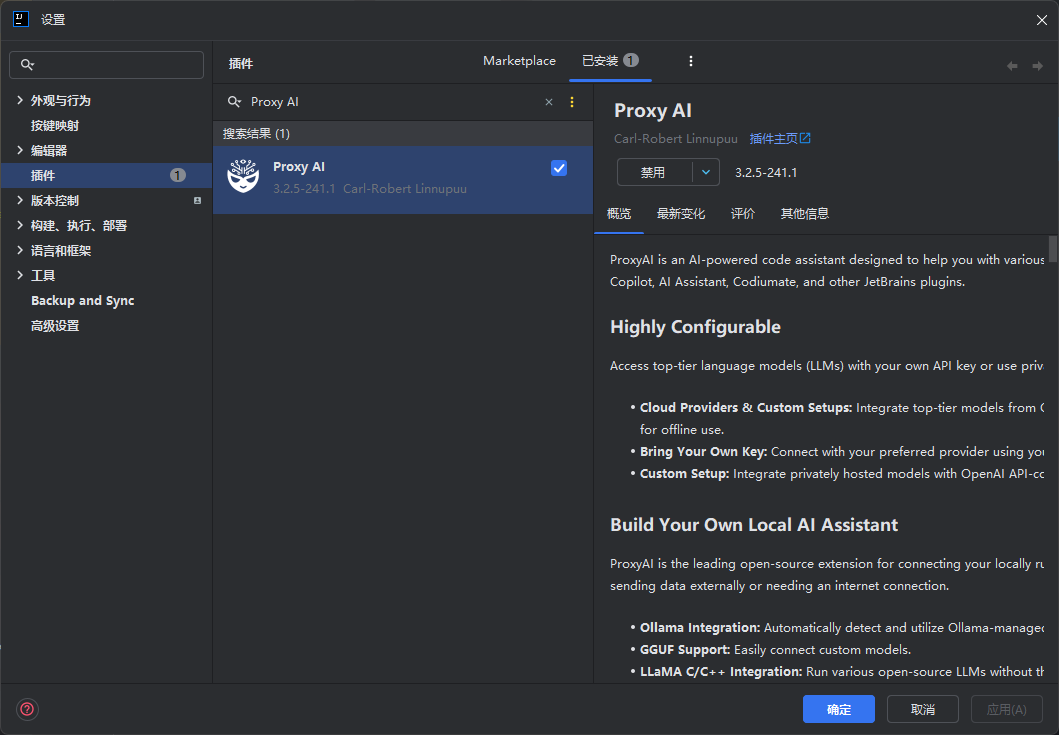
下载安装好之后重启IDEA就可以完成插件的安装了
同样的,其他插件也是类似的,比如Continue
不过这里我们讲的插件是带有自定义OpenAI接口的,因为DS是兼容OpenAI的
获取API
API的获取很多很多,我这里用官方的API
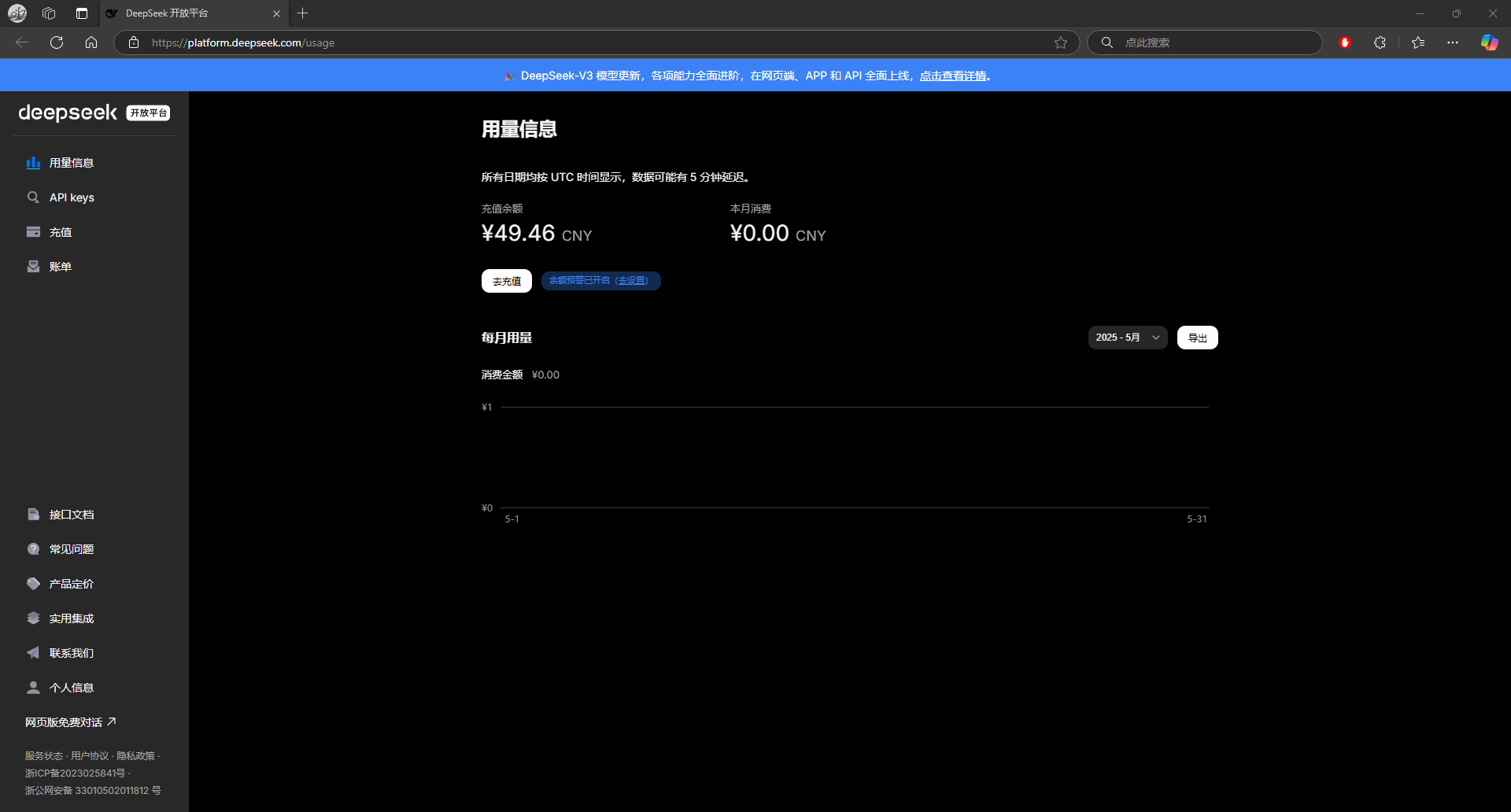
上面也说过了,API不是免费的,不过你是新用户的话会送你10块钱
API的价格现在是错峰优惠的,具体参见其文档:API 价格
注册登录之后,我们就来都左侧栏的API keys,这里是你所拥有的全部API keys
点击创建API key,输入一个名称,这个名称只是用于方便你自己区分的
然后点击创建,之后就可以获得一串字母和数字组合的字符串,那就是我们获得的API key
注意,根据DS的规则,你只能在现在复制你的这一串key,关掉这个界面之后就无法复制了
所以现在就复制下来,然后将它放在一个安全且你能找到的地方
同样的,这里讲的只是官方API的获取,其他平台,像硅基流动、阿里、火山等平台都是一样的
配置插件
获取到API的key之后,我们就可以来配置插件了
转到设置,在工具中就可以找到我们安装的插件,点击Proxy AI,这里会有一个display name,这个是对话时使用的用户名,你自己起一个就可以
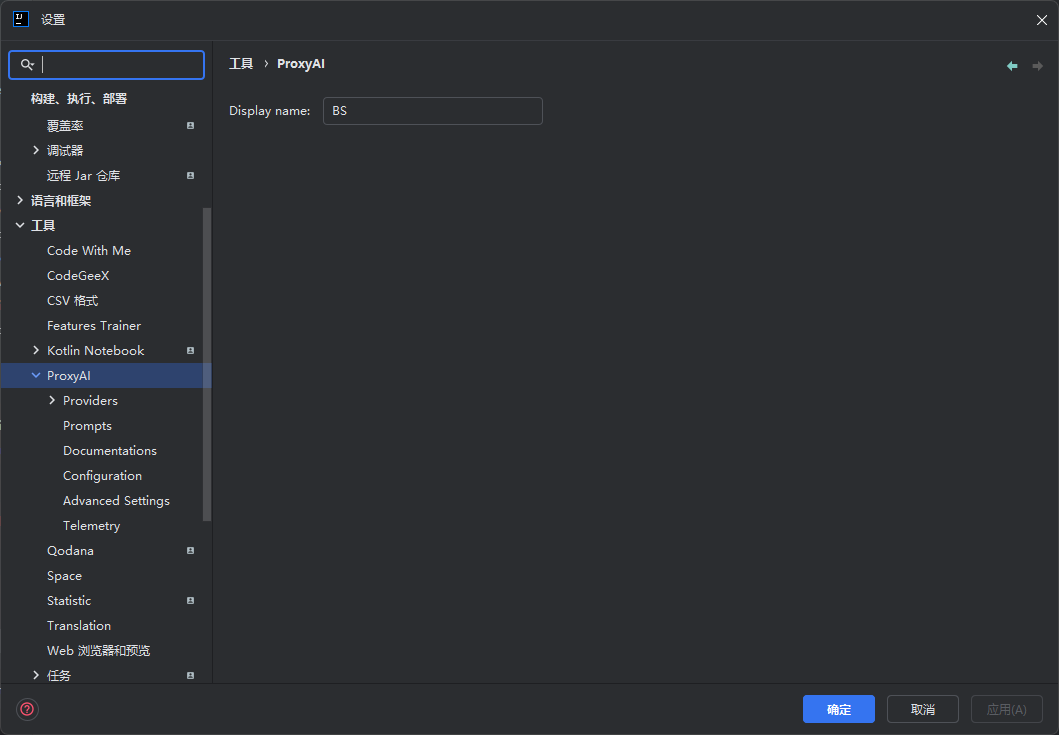
再接下来点开Providers,找到Custom OpenAI,这个界面就是添加API的地方
看到中间,如果它这里没有默认的配置的话,点击+,创建一个新的配置
基本设置
然后再看到右边
Preset template就选择OpenAI
Custom provider name是你这个配置的名字
API key就填上我们上面获取到的API key
对话设置
这里我们看到下面的两块设置,第一个是对话设置,后面一个是代码补全设置
URL我们填上下面的这一串
1 | https://api.openai.com/v1/chat/completions |
这个可以在DS的文档中找到
再下面,我们看到Body这个设置
其中的model我们是要改的,你要用V3模型就写上deepseek-chat,
如果要用R1模型,就写上deepseek-reasoner(自然,R1更贵,没有太特殊的需求建议还是用V3)
temperature,代码上的话,设置0或者0.1差不多了
max_tokens设置对话输出的字符数量,DS默认的长度是4K,也就是4096,最大为8K
代码补全设置
代码补全的设置和对话的设置差不多
上面的Enable code completions是启用代码补全的复选框,勾选上之后就可以使用代码补全功能了
FIM template也选择OpenAI即可
URL填上
1 | https://api.deepseek.com/beta/completions |
Body中的设置与前面的差不多,模型也看你自己,选择V3或者R1均可
max_tokens可以少一点,不过你要补全大段大段的代码的话,可以稍微长一点,这个插件默认的是24
这样,我们就完成了设置,点击应用关闭设置窗口即可
使用
在IDEA的右侧栏,会有一个Proxy AI的图标,点击它,就可以弹出一个对话界面
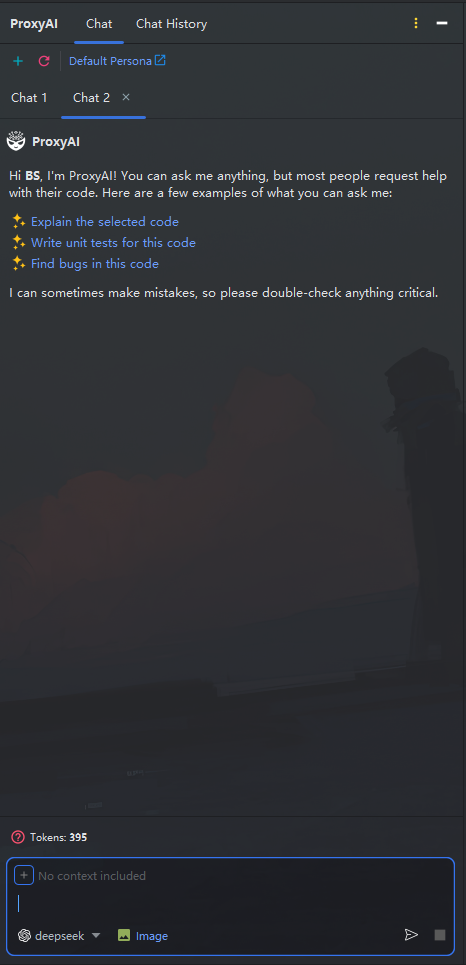
在对话界面右下角,选择我们新配置的模型,然后我们就可以和它对话了
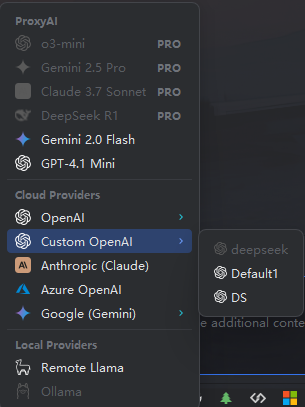
对话输入框左上角的+,可以添加文件,然后选择文件,就可以将文件上传给DS进行解读了
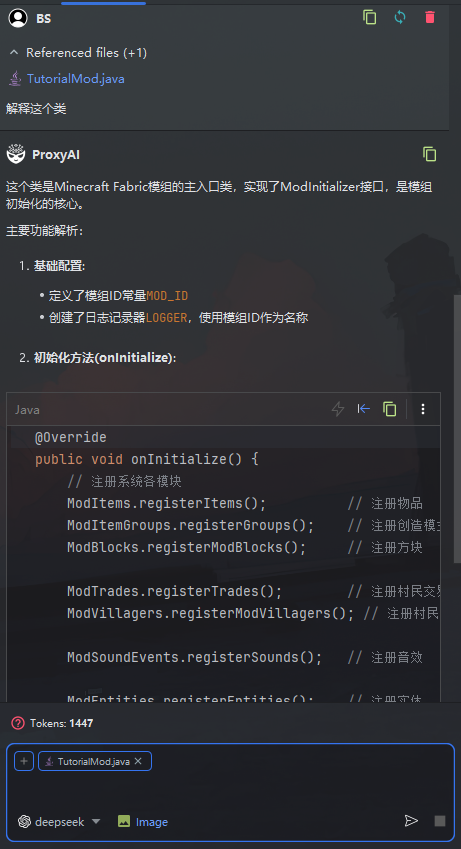
那么到这里我们就完成了DeepSeek的部署











